PS Vita: saiba como configurar jogos de PSP e PSOne
 PS Vita: saiba como configurar jogos de PSP e PSOne no console portátil
PS Vita: saiba como configurar jogos de PSP e PSOne no console portátil
O PS Vita possui a capacidade de executar jogos de consoles e portáteis antigos da Sony, como o PSP e PSOne, os quais podem ser comprados online na PlayStation Store. Porém, nem todos os usuários sabem que é possível configurar esses jogos para funcionarem melhor e usar recursos extras do PS Vita nesses títulos. Saiba como fazer seu PS Vita rodar jogos antigos.
PlayStation Vita Slim: Sony lançará portátil na Europa no dia 7 de fevereiro
Jogos de PSP e PSOne podem ganhar nova vida ao serem bem configurados para o PS Vita (Foto: Divulgação)
Como configurar jogos de PSP
Passo 1: Executando um jogo de PSP, mantenha pressionado o botão Home (com o logo do PlayStation) por alguns instantes.
Passo 2: Surgirá então um menu com opções do PS Vita e um ícone do jogo que você está executando no topo ao lado de um botão Settings. Clique nele.
Passo 3: Neste novo menu você verá várias opções, confira o que cada uma faz:
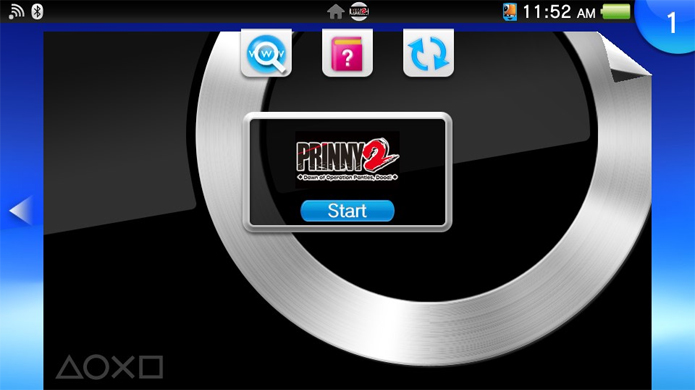 Jogos do PSP podem receber filtro gráfico e muitas vezes usar o analógico direito como mira (Foto: Reprodução)
Jogos do PSP podem receber filtro gráfico e muitas vezes usar o analógico direito como mira (Foto: Reprodução)
- Bilinear Filtering: um filtro gráfico para suavizar o visual do jogo. Pode deixar os jogos um pouco embaçados, então você pode desligá-lo se quiser.
- Right Stick: Você pode atribuir o analógico direito a certas funções como o direcional digital ou os botões de face. Com isso é possível transformar antigos jogos do PSP que usavam botões para mirar em verdadeiros FPS com dois analógicos.
- Camera: Aqui você escolhe qual câmera do PS Vita quer que seja interpretada como a câmera do PSP, a traseira (Rear) ou dianteira (Front).
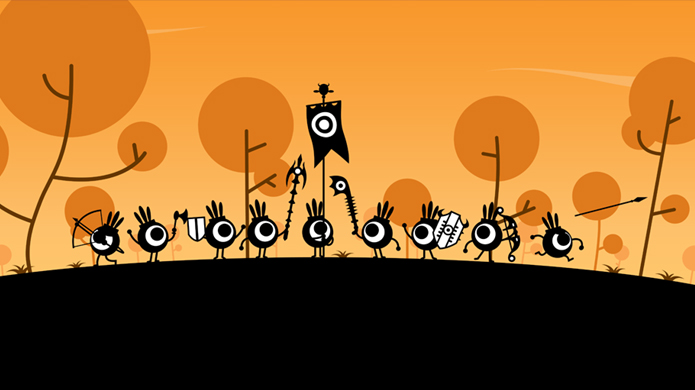 Jogos como Patapon ficam ainda mais vibrantes no PS Vita (Foto: Divulgação)
Jogos como Patapon ficam ainda mais vibrantes no PS Vita (Foto: Divulgação)
- Color Space (PSP System): Como o PSP e PS Vita são bem diferentes, inclusive na tela, os jogos de PSP podem apresentar cores um pouco diferentes no Vita. Essa opção tenta aproximar mais o jogo das cores originais, mas isso pode torná-las menos vibrantes.
- Assign Touchscreen: Com esta opção você pode mapear os 4 cantos da tela do PS Vita como se fossem botões para uso rápido.
- Delete PSP Game Stored Content: Isso fará com que todo conteúdo salvo pelos jogos de PSP, como fotos ou músicas, seja deletado sempre que inicia um jogo de PSP.
 Jogos como Resistance Retribution ficam muito melhores ao usar o analógico direito como mira (Foto: ebgames.com.au)
Jogos como Resistance Retribution ficam muito melhores ao usar o analógico direito como mira (Foto: ebgames.com.au)
Como configurar jogos de PSOne
Passo 1: Executando um jogo de PSOne, mantenha pressionado o botão Home (com o logo do PlayStation) por alguns instantes.
Passo 2: Surgirá então um menu com opções do PS Vita e um ícone do jogo que você está executando no topo ao lado de um botão Settings. Clique nele.
Passo 3: Neste novo menu você verá várias opções, confira o que cada uma faz:
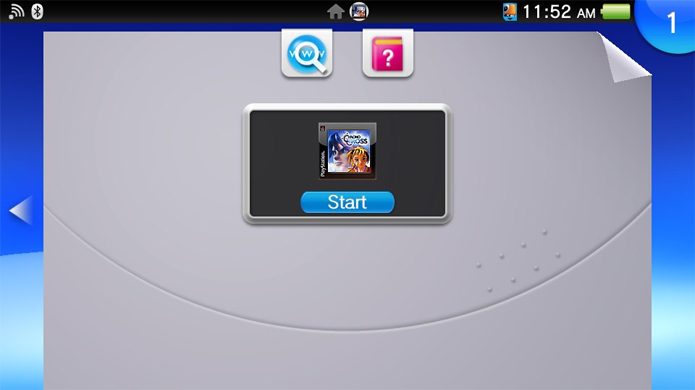 Jogos de PSOne também recebem filtro gráfico e podem até ter loadings mais rápidos (Foto: Reprodução)
Jogos de PSOne também recebem filtro gráfico e podem até ter loadings mais rápidos (Foto: Reprodução)
- Switch Discs: Esta opção é para jogos do PSOne que tinham mais de um disco. Quando o jogo pedir para trocar de disco, volte para esse menu e selecione essa opção.
- Controller Settings: Aqui você pode configurar os botões do PS Vita, a tela de toque e até o painel de toque traseiro para assumir o papel de botões do PSOne, inclusive os que faltam ao portátil, como L2, R2, L3 e R3. Também é possível trocar o controle entre o Player 1 e 2, para jogos como Metal Gear Solid, e mudar entre os modos Digital e Analógico, para jogos com suporte ao Dual Shock.
- Memory Card Utility: Esta opção permite acessar os dados salvos do jogo de PSOne, mas normalmente não há motivo para mexer nela.
 Jogue novamente clássicos como Final Fantasy 7 com leves melhorias (Foto: officialplaystationmagazine.co.uk/)
Jogue novamente clássicos como Final Fantasy 7 com leves melhorias (Foto: officialplaystationmagazine.co.uk/)
- Other Settings: Neste menu você poderá escolher o tamanho da tela, respeitando a original ou esticando-a para preencher toda a tela do PS Vita.
Também é possível aumentar o volume dos jogos, caso o áudio esteja muito baixo, e ajustar a velocidade de loading, de normal para rápida (Fast), apesar de não funcionar em todos os jogos. Por último, há a opção Bilinear Filtering, que assim como no PSP, suaviza os gráficos.
Também é possível aumentar o volume dos jogos, caso o áudio esteja muito baixo, e ajustar a velocidade de loading, de normal para rápida (Fast), apesar de não funcionar em todos os jogos. Por último, há a opção Bilinear Filtering, que assim como no PSP, suaviza os gráficos.





Post a Comment